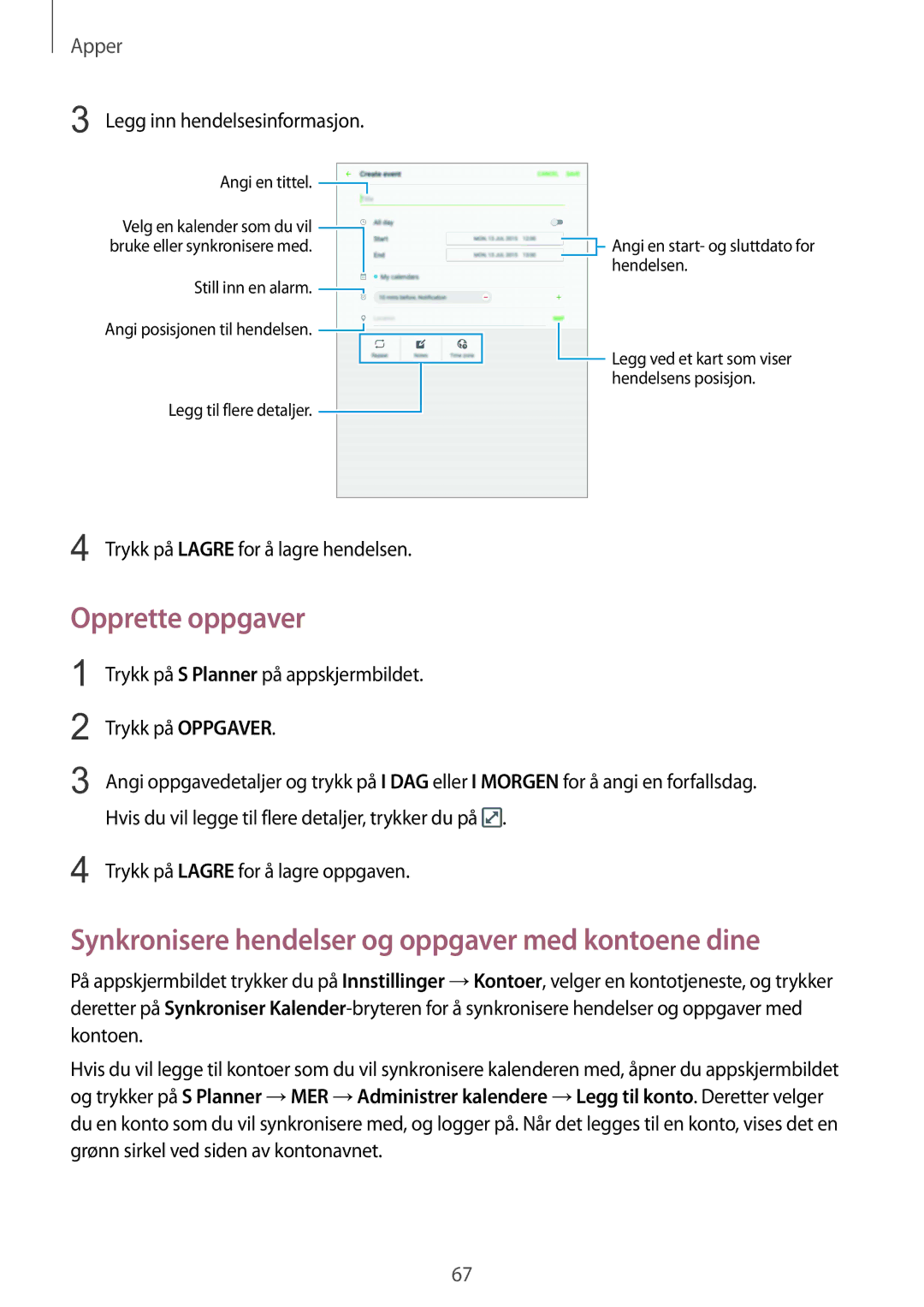Apper
3 Legg inn hendelsesinformasjon.
Angi en tittel. ![]()
Velg en kalender som du vil ![]() bruke eller synkronisere med.
bruke eller synkronisere med.
Still inn en alarm. ![]()
Angi posisjonen til hendelsen. |
Legg til flere detaljer. |
![]() Angi en start- og sluttdato for
Angi en start- og sluttdato for ![]() hendelsen.
hendelsen.
![]() Legg ved et kart som viser hendelsens posisjon.
Legg ved et kart som viser hendelsens posisjon.
4 Trykk på LAGRE for å lagre hendelsen.
Opprette oppgaver
1
2
3
Trykk på S Planner på appskjermbildet.
Trykk på OPPGAVER.
Angi oppgavedetaljer og trykk på I DAG eller I MORGEN for å angi en forfallsdag. Hvis du vil legge til flere detaljer, trykker du på ![]() .
.
4 Trykk på LAGRE for å lagre oppgaven.
Synkronisere hendelser og oppgaver med kontoene dine
På appskjermbildet trykker du på Innstillinger →Kontoer, velger en kontotjeneste, og trykker deretter på Synkroniser
Hvis du vil legge til kontoer som du vil synkronisere kalenderen med, åpner du appskjermbildet og trykker på S Planner →MER →Administrer kalendere →Legg til konto. Deretter velger du en konto som du vil synkronisere med, og logger på. Når det legges til en konto, vises det en grønn sirkel ved siden av kontonavnet.
67